Você já encontrou uma música cativante ou outro áudio no YouTube que gostaria de gravar, mas sem o visual? Você se deparou com um podcast ou narração de história onde deseja apenas manter o áudio em alta definição? Vamos resumir esta história – Já se perguntou como extrair o áudio de um vídeo do YouTube?
Bem, hoje é o seu dia – não vamos mencionar apenas uma, mas várias maneiras de gravar áudio de vídeo.
Como gravar áudio de um vídeo do YouTube
Método nº 1 – Gravar áudio do YouTube no Windows com uma ferramenta de gravação de tela
Uma ferramenta de gravação de tela pode ser um utilitário útil não apenas para gravar as atividades na tela, mas também para gravar o áudio. Advanced Screen Recorder é um dos melhores softwares de gravação de tela que você pode encontrar. Para saber mais sobre suas características, preços e todos os outros aspectos, confira este post .
Aqui está um guia passo a passo sobre como o Advanced Screen Recorder pode ajudá-lo a obter o áudio de um vídeo do YouTube –
Passo 1 – Baixe, instale e execute o Advanced Screen Recorder .
Passo 2 – Abra o vídeo do YouTube cujo áudio você deseja gravar.
Passo 3 – Clique em Áudio
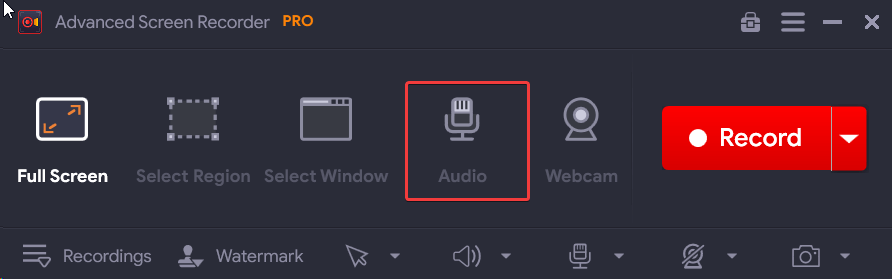
Passo 3 – Clique no botão Gravar vermelho . Ative a chave seletora de som do sistema .
Além disso, habilite a chave seletora ao lado do Microfone , caso você tenha conectado seus fones de ouvido ou fones de ouvido e queira gravar o áudio simultaneamente.
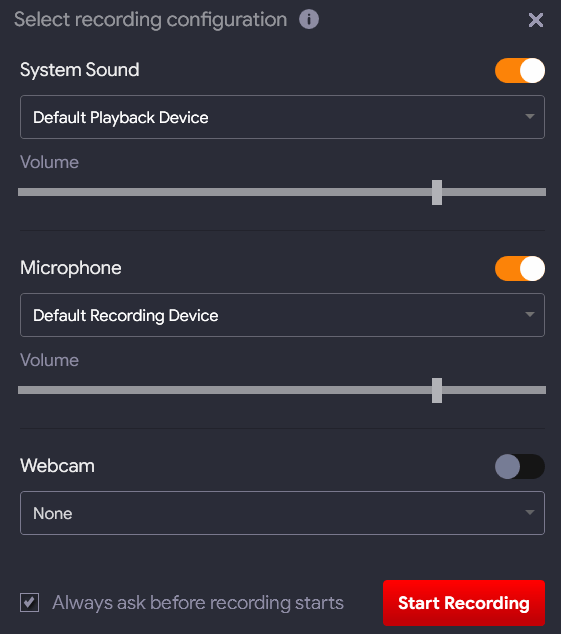
Passo 4 – Clique no botão Iniciar Gravação .
Passo 5 – Você pode clicar no botão gravar/pausar para gravar o áudio que pretende gravar.
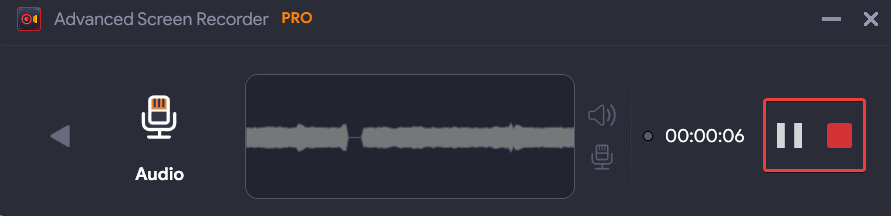
Passo 6 – Depois de gravar o áudio, clique no botão vermelho Parar.
Passo 7 – Para acessar o áudio gravado, clique em Gravações na parte inferior da interface. Em seguida, clique em Áudio . Você pode reproduzir diretamente o áudio gravado diretamente da interface ou também ir para o local onde o áudio foi salvo.
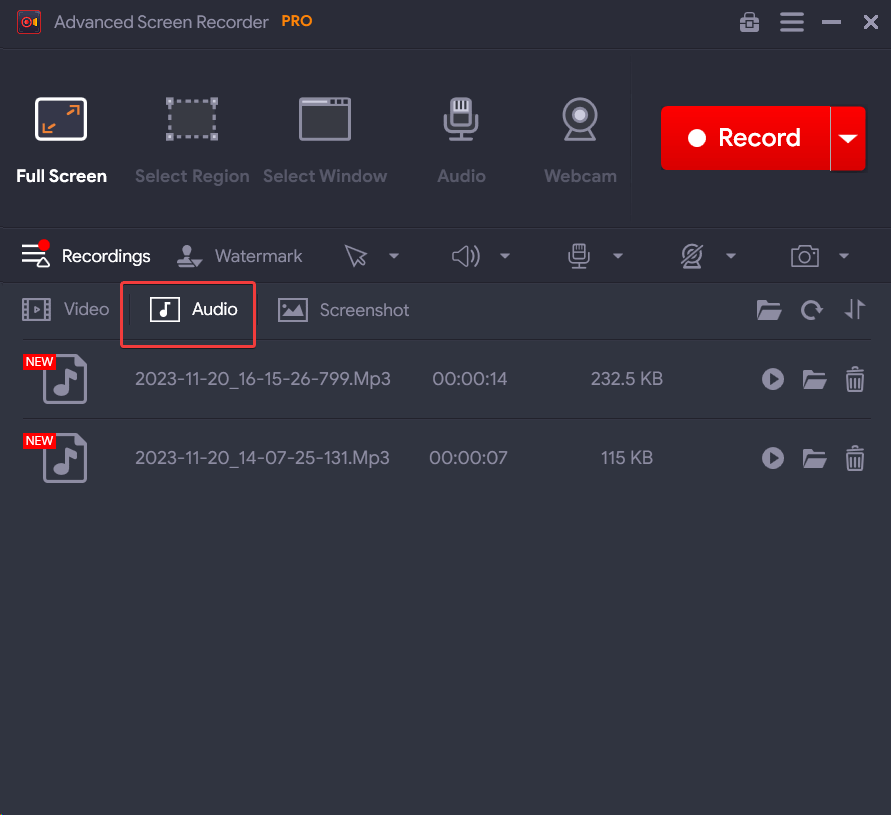
Método nº 2 – conte com a ajuda do conversor do YouTube para MP3
Outra maneira simples de extrair o áudio de um vídeo do YouTube é usar um conversor de YouTube para MP3 . É um utilitário online onde você geralmente copia e cola a URL do vídeo do YouTube, seleciona o formato de áudio desejado e depois extrai o áudio.
Se você usa o Chrome como navegador, também pode obter conversores do YouTube para MP3 na forma de extensões do Chrome .
Método nº 3 – Gravar usando o Audacity
Vamos supor o seguinte: você encontrou uma música ou narração que deseja incluir em seu próprio conteúdo; Talvez você queira mesclá-lo com sua própria narração, sua própria música composta ou com outro áudio. Nesse cenário, você pode usar uma ferramenta de edição de áudio gratuita e de código aberto como o Audacity.
Passo 1 – Baixe, execute e instale o Audacity .
Passo 2 – Abra o vídeo do YouTube cujo áudio você deseja gravar.
Passo 3 – No Audacity, clique no botão Configuração de Áudio e selecione Dispositivo de Reprodução, Dispositivo de Gravação e Canais de Gravação .
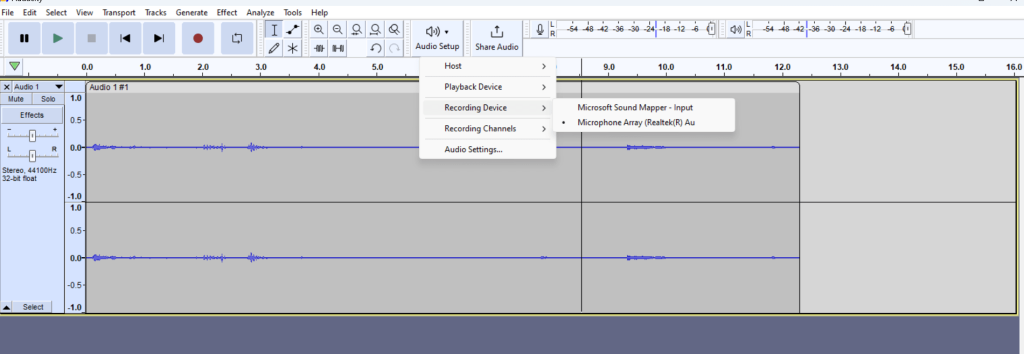
Passo 4 – Clique no botão Gravar e reproduza o vídeo do YouTube. Quando a gravação estiver em andamento, você verá as barras de som aparecerem na tela do Audacity.
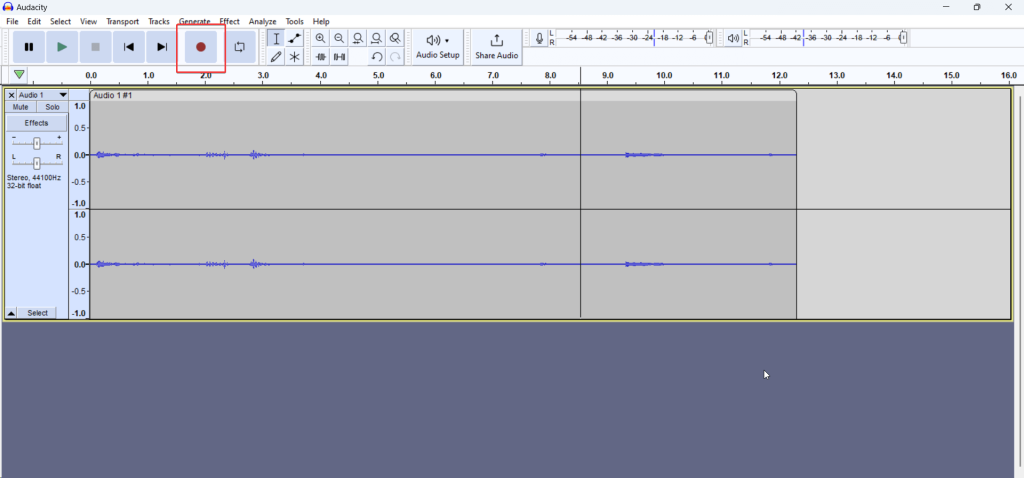
Passo 5 – Você pode clicar no botão Pausar para interromper a gravação. Depois de gravar o áudio, clique no botão Parar .
Passo 6 – Para salvar o arquivo de áudio, clique em Arquivo > Exportar > Exportar como MP3 .
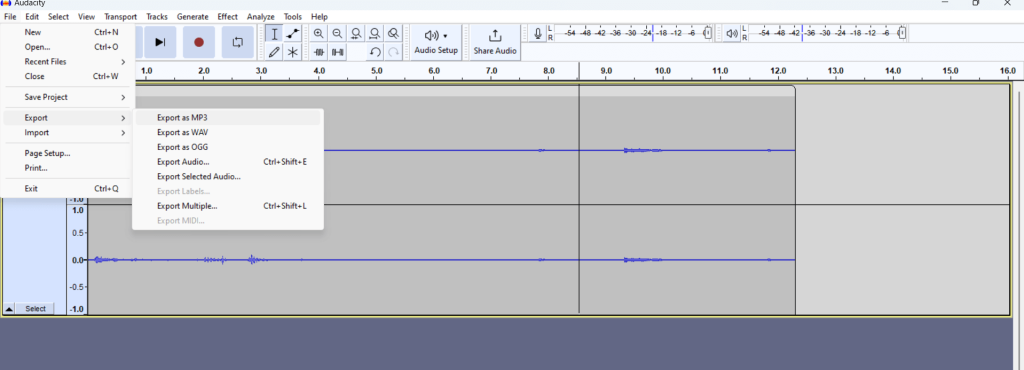
Gravar áudio de vídeo do YouTube nunca foi tão fácil
Ao se deparar com um vídeo do YouTube com áudio encantador que deseja manter, você não gostaria de procurar várias ferramentas que apenas o enredam com instruções complicadas ou o acomodam com áudio de baixa qualidade. O objetivo desta postagem é fornecer maneiras fáceis de extrair rapidamente o áudio de um vídeo do YouTube. Se você achou esta postagem útil, avise-nos na seção de comentários abaixo e também informe-nos sua forma preferida de gravar áudio de vídeos do YouTube.




































